首先,按F5刷新,然后按“ WIN + R”进入桌面 。

文章插图
然后使用箭头键选择“我的电脑”,然后按菜单键(此键的作用与鼠标右键相同);

文章插图
然后使用箭头键选择“管理”,然后按键盘上的Enter键 。
【无线鼠标没反应的原因 无线鼠标没反应怎么回事】
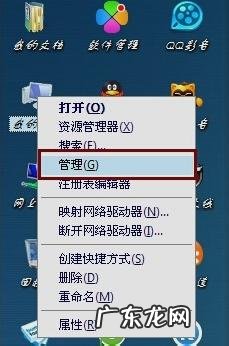
文章插图
然后使用箭头键选择“系统工具”并按Tab键,然后将突出显示的光标移至右侧的菜单,然后使用箭头键选择“设备管理器”并按Enter键 。

文章插图
然后使用箭头键选择“鼠标和其他定点设备”,按右箭头键展开并按Enter 。

文章插图
最后,使用Tab键将光标移至“设备使用情况”,然后使用箭头键选择“使用此设备(启用)”,最后按Enter键,然后返回桌面并刷新 。

文章插图
- 台式机能安装无线网卡吗 台式机能无线上网吗?
- 养鱼有没有什么风水讲究 养鱼需要注意什么风水
- 15岁还没发育怎么办 现在女孩几岁开始发育
- 风水沟有没有疫情影响
- 戴尔笔记本突然蓝屏 戴尔笔记本电脑蓝屏没有桌面是什么原因
- 楼梯踏步有没有什么讲究 怎样算楼梯踏步
- 抖音删除作品对数据有影响没?删除作品点赞会消失吗?
- 豆渣有没有营养 豆渣的营养成分
- 红米手机怎么没有美颜功能 红米手机美颜功能怎么开启
- 和女生聊天技巧 幽默 说话没有技巧
特别声明:本站内容均来自网友提供或互联网,仅供参考,请勿用于商业和其他非法用途。如果侵犯了您的权益请与我们联系,我们将在24小时内删除。
